word中如何设置超链接
知识问答 2022-04-03 10:20:15 admin
这里和大家分享一下word中如何设置超链接
操作方法
【步骤01】
这里要制作一个带网址链接的word文档,通过点击链接可以直接到达网站。现在要制作一个人民网的链接,在word中输入人民网的名称
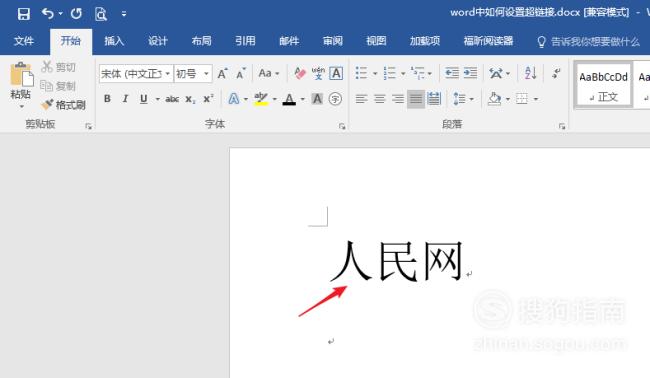
【步骤02】
选中人民网三个字然后点击鼠标右键,在右键菜单中选择链接
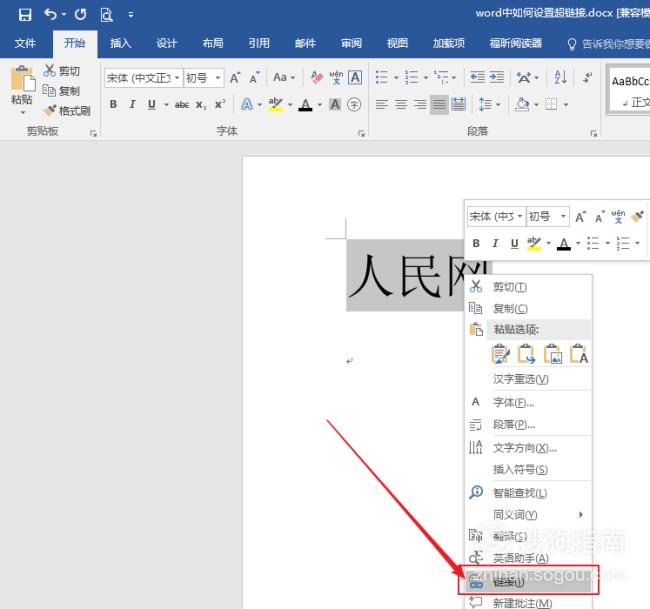
【步骤03】
点击链接以后会打开插入超链接对话框,将人民网的网址输入到地址输入框中
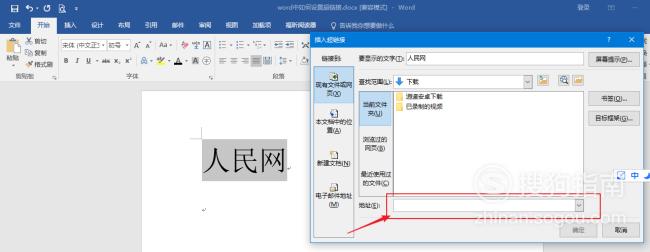
【步骤04】
输入完网址以后点击确定
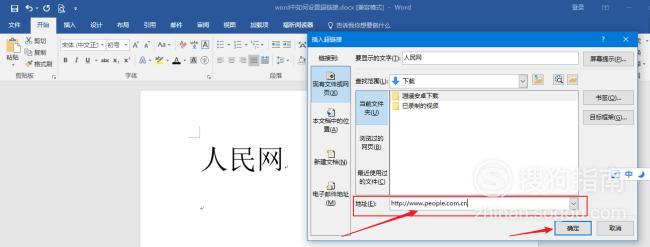
【步骤05】
点击确定之后在word中可以看到人民网三个字变成了带下划线的蓝色字体,这表示该内容已经具有了超链接
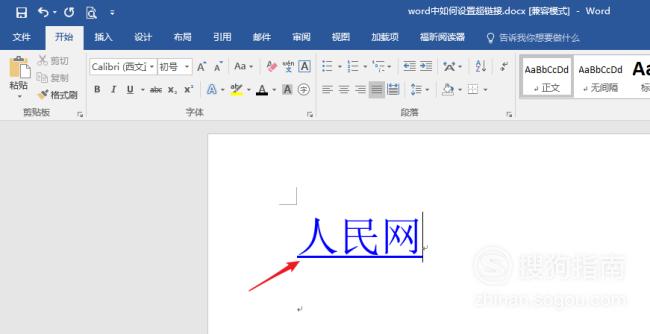
【步骤06】
当鼠标移动到蓝色字体上的时候会显示出一个提示框,按住键盘ctrl键鼠标左键点击即可访问网址
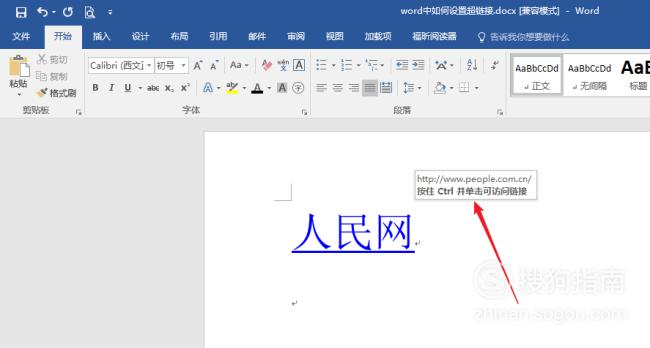
【步骤07】
如果要取消超链接的话就在已链接内容上点击鼠标右键,在对话菜单中选择取消超链接
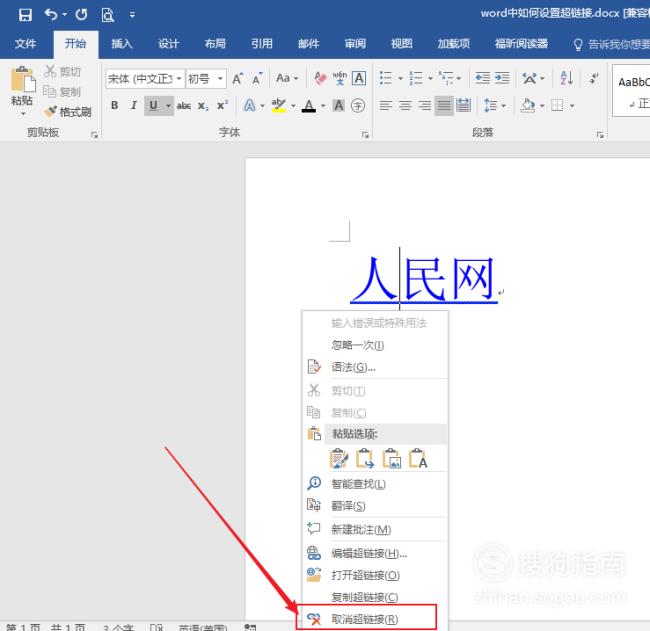
【步骤08】
点击取消之后原本带下划线的蓝色字体变为了黑色,此时超链接已经被取消
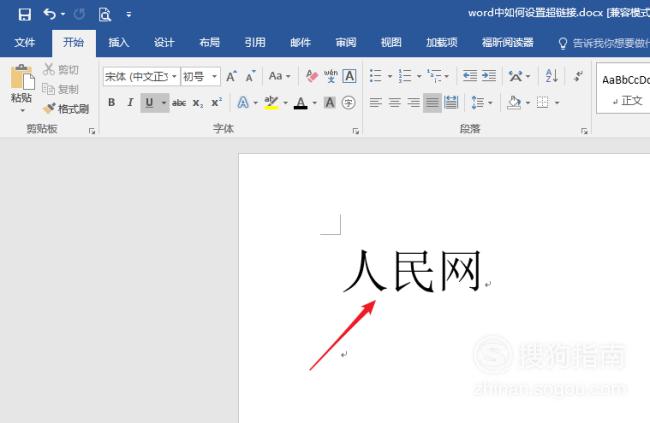
【步骤09】
设置了超链接以后字体都会变为带下划线的蓝色字体,如果想让超链接继续保持但是内容不带下划线则可以直接对带超链接的内容直接修改样式,先选中已设置超链接的内容
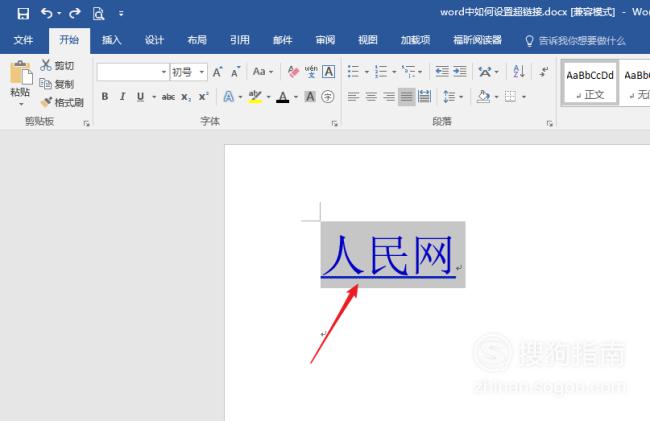
【步骤10】
在开始选项卡中的字体里点击两下下划线,记住一定是点击两下

【步骤11】
点击两下之后下划线即没有了
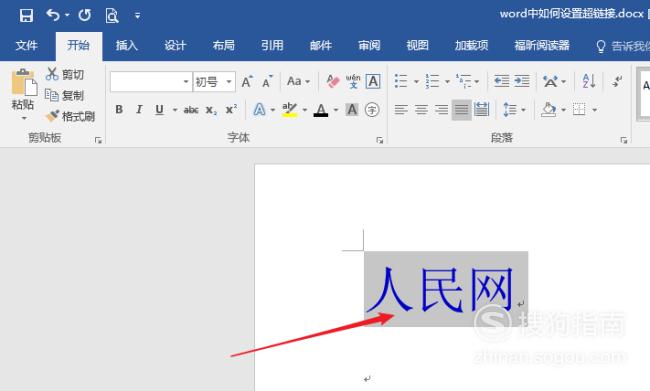
【步骤12】
继续点击开始选项卡中的字体颜色,将超链接颜色设置为黑色
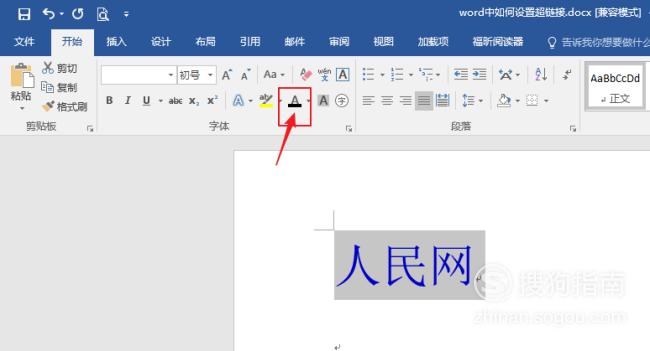
【步骤13】
设置字体颜色以后超链接内容从外观上和没有设置超链接的文本是一样的,但是但鼠标移动到文本上的时候仍然有提示框提示,表明超链接仍然存在只是文本样式改变了
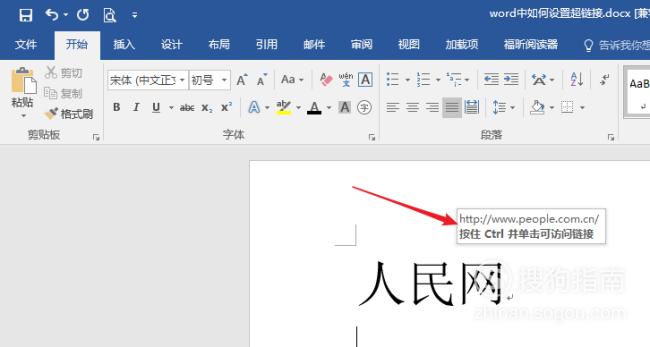
特别提示
你的一个赞是给我的鼓励也是我不断前行的目的
本文中的鼠标点击默认是鼠标左键点击
标签:
相关文章
发表评论

评论列表